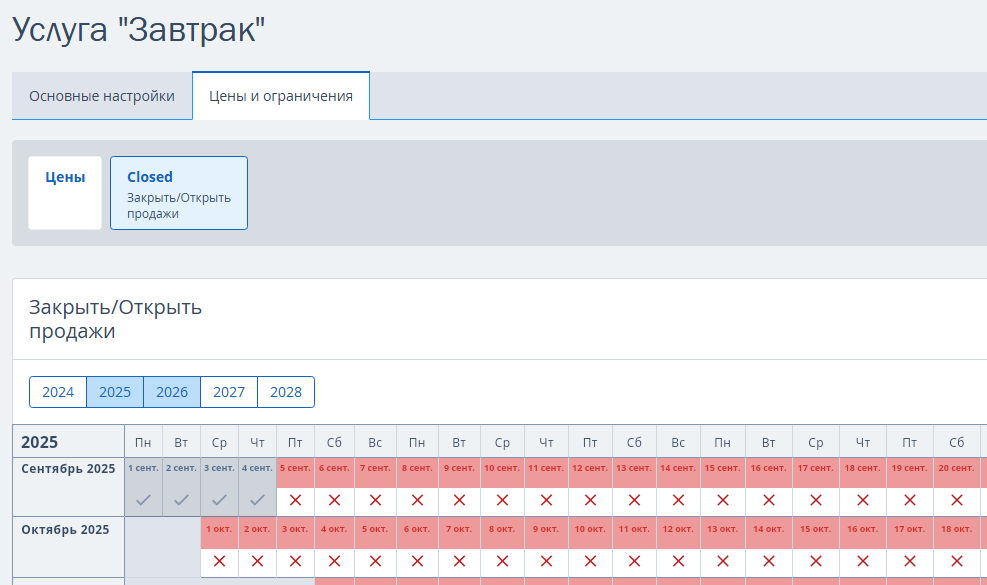Если в вашем средстве размещения цена дополнительных услуг зависит от периода, обратитесь в техническую поддержку TravelLine для включения режима подневного ценообразования дополнительных услуг.
Как установить разные подневные цены на услугу
К примеру, в сентябре стоимость завтрака составляет 500 рублей, а с октября цена повышается до 600 рублей. В таком случае настройте стоимость услуги в зависимости от периода.
Чтобы настроить разные подневные цены на дополнительные услуги:
1. Перейдите в раздел «Настройки гостиницы» → «Услуги».
2. Напротив нужной услуги нажмите кнопку «Действие» и выберите «Редактировать».
3. Перейдите на вкладку «Цены и ограничения».
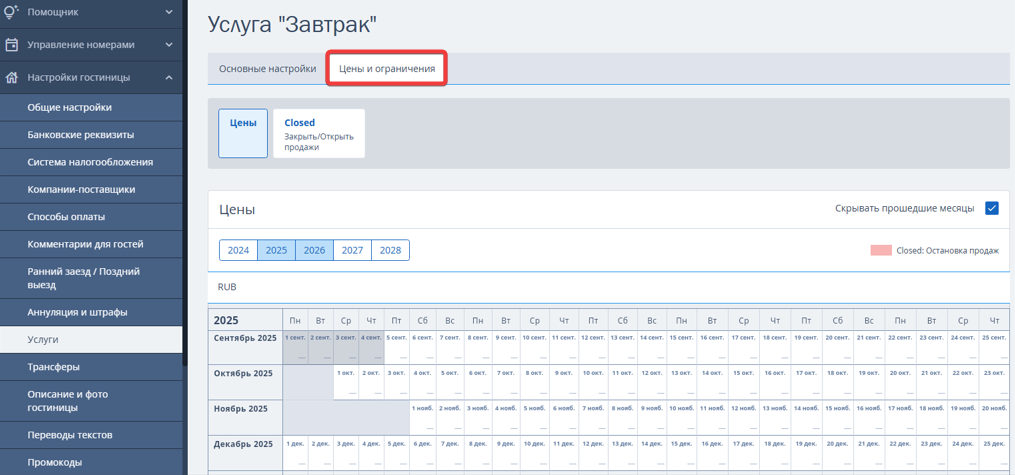
4. Выделите дни, на которые необходимо проставить цены, и нажмите кнопку «Изменить значение».
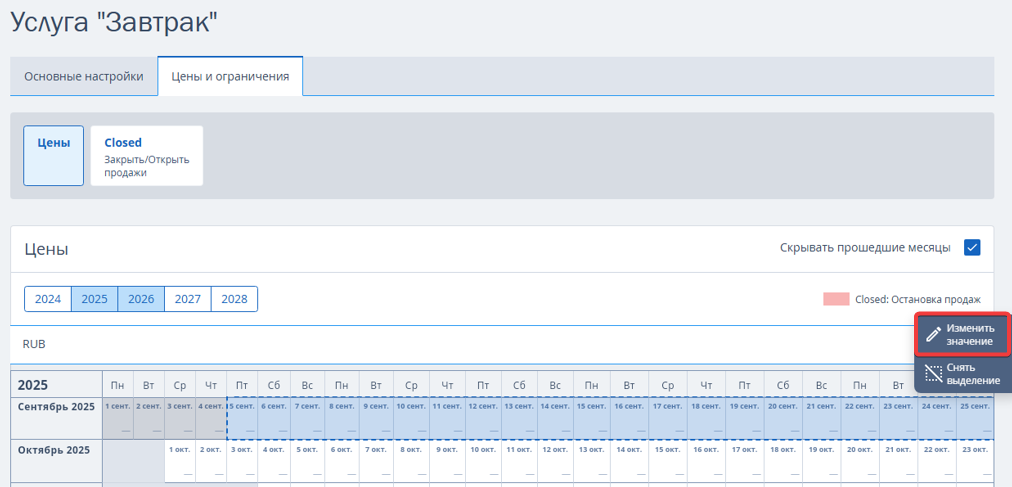
5. Укажите цену на услугу и нажмите «Сохранить».
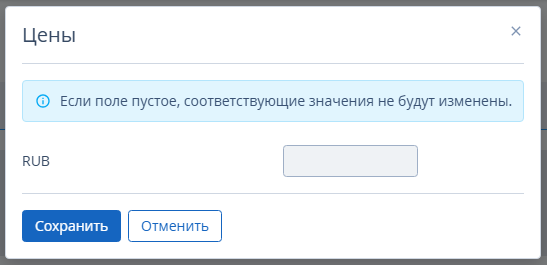
6. Нажмите кнопку «Снять выделение». Выделите новый период и проставьте цены.
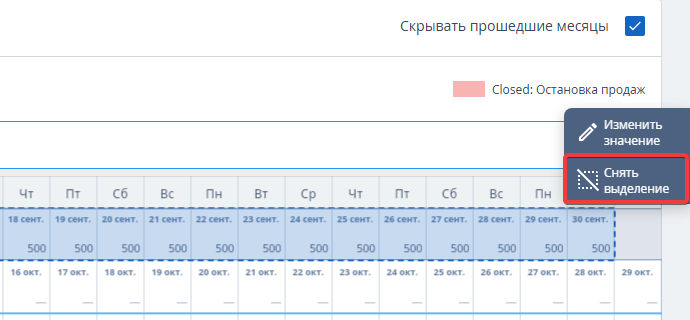
Как ограничить продажи дополнительной услуги на период
К примеру, завтрак в вашем средстве размещения можно заказать только в летние месяцы, а в остальное время эта услуга не предлагается. В таком случае остановите продажи завтрака на период, когда услуга недоступна.
Чтобы закрыть продажи услуги на период:
1. Перейдите в раздел «Настройки гостиницы» → «Услуги».
2. Напротив нужной услуги нажмите кнопку «Действие» и выберите «Редактировать».
3. Перейдите на вкладку «Цены и ограничения» и выберите ограничение «Closed» — «Закрыть/Открыть продажи».
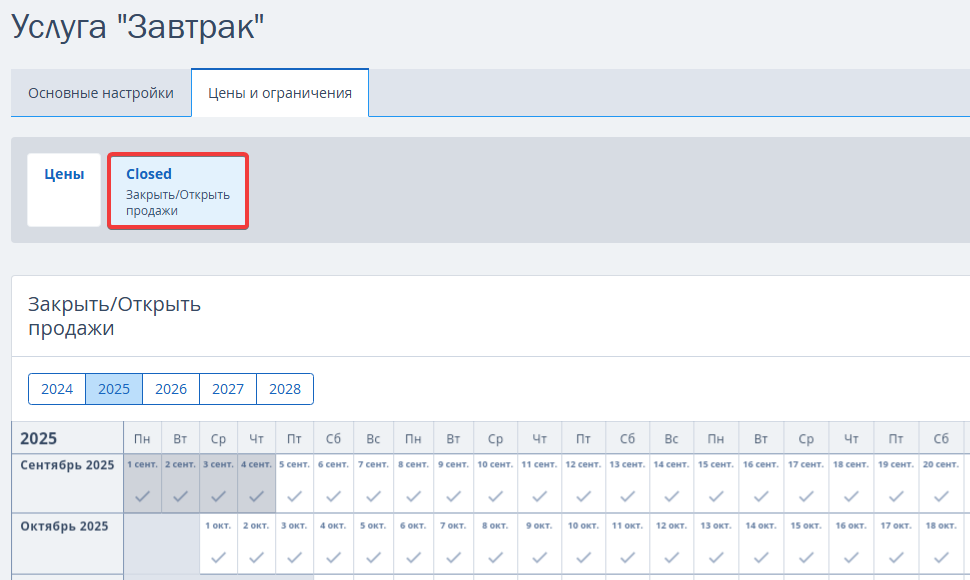
4. Выделите период, когда услуга недоступна для бронирования, и нажмите кнопку «Изменить значение».
5. Выберите «Закрыть» и нажмите «Сохранить».

Ячейки будут окрашены в розовый цвет, услуга будет недоступна для бронирования в выделенный период.